Utilisez la contrainte trajectoire pour limiter le mouvement d'un objet à une spline ou à une distance moyenne entre plusieurs splines.
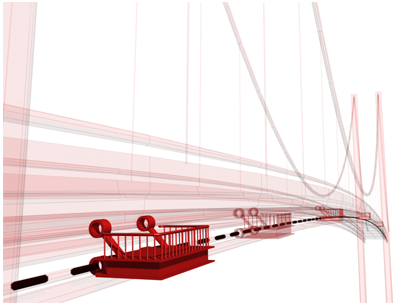
La contrainte de trajectoire positionne la plate-forme de service sur le côté du pont
Une cible trajectoire peut être tout type de spline. La courbe spline (cible) définit une trajectoire de mouvement pour l'objet contraint. Vous pouvez animer les cibles en faisant appel aux outils standard de translation, de rotation ou de modification d'échelle. La définition de clés à un niveau de sous-objet de la trajectoire (un sommet ou un segment, par exemple) anime la trajectoire tout en affectant l'objet contraint.
Cibles et poids multiples
Un objet contraint peut être influencé par plusieurs objets cibles. Si vous utilisez plusieurs cibles, chacune d'entre elles a une valeur de poids qui définit le degré de son influence sur l'objet contraint, en fonction des autres cibles.
L'utilisation d'un poids n'est utile (et disponible) que dans le cas de cibles multiples. Une valeur de 0 signifie que la cible n'a aucune influence. Toute valeur supérieure à 0 force la cible à influencer l'objet contraint, en fonction des paramètres Poids des autres cibles. Par exemple, une cible ayant une valeur Poids de 80 a deux fois plus d'influence qu'une cible ayant une valeur Poids de 40.
Procédures
Pour affecter une contrainte Trajectoire :
- Créez une sphère avec un rayon de 10 et un cercle avec un rayon de 60.
- La sphère étant sélectionnée, choisissez le menu Animation
 Contraintes
Contraintes  Contrainte Trajectoire.
Contrainte Trajectoire. Vous êtes à présent en mode sélectionner cible, comme indiqué par la ligne élastique attachée au curseur de la souris.
- Dans la fenêtre, cliquez sur le cercle.
Pour accéder aux paramètres de la contrainte Trajectoire par l'intermédiaire du groupe de fonctions Mouvement :
-
 Sélectionnez la sphère.
Sélectionnez la sphère. - Ouvrez le groupe de fonctions Mouvement
 .
. - Dans le groupe de fonctions Paramètres PRE, cliquez sur le bouton Position.
Les paramètres de la contrainte Trajectoire sont situés dans le panneau déroulant Paramètres trajectoire.
Exemple : pour affecter une contrainte Trajectoire par l'intermédiaire du groupe de fonctions Mouvement :
- Créez une sphère avec un rayon de 10 et un cercle avec un rayon de 60.
-
 Sélectionnez la sphère.
Sélectionnez la sphère. - Accédez à du groupe de fonctions Mouvement
 et cliquez sur Paramètres.
et cliquez sur Paramètres. - Ouvrez le panneau déroulant Affecter contrôleur et sélectionnez le contrôleur Position.
- Cliquez sur
 (Affecter contrôleur).
(Affecter contrôleur). - Choisissez Contrainte trajectoire dans la boîte de dialogue Affecter contrôleur.
- Dans le groupe de fonctions Mouvement, cliquez sur Paramètres.
- Dans le panneau déroulant Paramètres trajectoire, cliquez sur Ajouter trajectoire.
- Dans la fenêtre, cliquez sur le cercle.
Pour éditer les valeurs de poids :
- Dans le groupe de fonctions Créer
 , cliquez sur
, cliquez sur  (formes) et créez une ligne sur 120 unités de long. Conseil : utilisez le diamètre du cercle pour mesurer la longueur de la ligne.
(formes) et créez une ligne sur 120 unités de long. Conseil : utilisez le diamètre du cercle pour mesurer la longueur de la ligne. -
 Sélectionnez la sphère.
Sélectionnez la sphère. - Dans le groupe de fonctions Mouvement
 , ouvrez le panneau déroulant Paramètres trajectoire.
, ouvrez le panneau déroulant Paramètres trajectoire. - Cliquez sur le bouton Ajouter trajectoire et cliquez sur la ligne.
La sphère est maintenant affectée de la même façon par les deux trajectoires, dans la mesure où la pondération des trajectoires est réglée par défaut sur 50.
- Utilisez la double flèche ou tapez une valeur numérique pour définir le poids.
Suite de l'exemple : pour animer les valeurs de poids :
-
 Sélectionnez la sphère.
Sélectionnez la sphère. - Dans le groupe de fonctions Mouvement
 , ouvrez le panneau déroulant Paramètres trajectoire.
, ouvrez le panneau déroulant Paramètres trajectoire. - Activez
 .
. - Sélectionnez la Ligne01 dans la liste des trajectoires.
- Déplacez la glissière temps sur l'image 50 et réglez le poids de la Ligne01 sur 75.
- Déplacez la glissière temps sur l'image 100 et réglez le poids de la Ligne01 sur 10.
-
 Sélectionnez la trajectoire Cercle01 et réglez son poids sur 25.
Sélectionnez la trajectoire Cercle01 et réglez son poids sur 25. - Désactivez
 et exécutez l'animation
et exécutez l'animation  .
.
Correction du basculement de l'objet soumis à une contrainte de trajectoire :
-
 Sélectionnez l'objet qui bascule.
Sélectionnez l'objet qui bascule. - Dans le menu Animation, choisissez Contraintes
 Contrainte Orientation, puis imposez à l'objet une autre orientation.
Contrainte Orientation, puis imposez à l'objet une autre orientation. - L'objet de contrôle vous permet de régler le basculement. Animez l'orientation de l'objet de contrôle tout en regardant le basculement de l'objet au niveau des images qui posent problème.
Lorsqu'une contrainte de trajectoire est affectée à un objet et que l'option suivante est activée, l'objet tourne tandis qu'il se déplace le long de la trajectoire. Il arrive parfois que l'objet soit soumis à un basculement indésirable.
Interface
Panneau déroulant Paramètres trajectoire
Une fois affectée une contrainte de trajectoire, vous pouvez accéder à ses propriétés à partir du  groupe de fonctions Mouvement
groupe de fonctions Mouvement  panneau déroulant Paramètres trajectoire. Sur ce panneau déroulant, vous pouvez ajouter ou supprimer des cibles, affecter des poids et animer les valeurs de poids des cibles.
panneau déroulant Paramètres trajectoire. Sur ce panneau déroulant, vous pouvez ajouter ou supprimer des cibles, affecter des poids et animer les valeurs de poids des cibles.
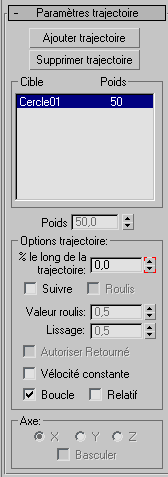
- Ajouter trajectoire
- Permet d'ajouter une nouvelle trajectoire de spline qui influence l'objet contraint.
- Supprimer trajectoire
- Permet de supprimer une trajectoire dans la liste des cibles. Une fois supprimée, la cible de trajectoire n'influencera plus l'objet contraint.
- [liste des chemins]
- Affiche les trajectoires et leur poids.
- Poids
- Affecte et anime les valeurs de poids pour chaque cible.
Zone Options trajectoire
- % le long de la trajectoire
- Permet de définir en pourcentage la position de l'objet le long de la trajectoire. Cette option copie le champ Valeur de la boîte de dialogue Propriétés de la piste Pourcentage dans la vue piste. Si vous souhaitez définir des clés pour placer un objet à un certain pourcentage le long de la trajectoire, activez l'option Clé auto, placez-vous sur l'image dans laquelle vous souhaitez placer la clé et ajustez le champ % le long de la trajectoire. Remarque : le % le long de la trajectoire dépend des paramètres affectés à la valeur U de la trajectoire de spline. Une courbe NURBS peut avoir des valeurs U qui ne sont pas espacées uniformément. Par conséquent, une valeur de 50% le long de la trajectoire peut ne pas correspondre visuellement à 50% de la longueur de la courbe NURBS.
- Suivre
- Permet d'aligner l'objet sur la trajectoire en suivant son contour.
- Roulis
- Permet à l'objet de s'incliner tandis qu'il suit les courbes de la spline.
- Valeur roulis
- Ajuste l'inclinaison vers un côté ou vers l'autre, selon que la valeur est positive ou négative.
- Lissage
- Permet de contrôler la vitesse à laquelle l'angle de roulis change au fur et à mesure que l'objet progresse sur les courbes de la trajectoire. Des valeurs plus petites rendront l'objet plus sensible à des changements subtils dans la courbure tandis que des valeurs plus élevées font disparaître les avancées par saccades. La valeur par défaut est une valeur correcte pour un amortissement général le long de la courbure. Les valeurs inférieures à 2 tendent à rendre l'action saccadée, mais les valeurs autour de 3 peuvent être très utiles pour simuler un certain degré d'instabilité réaliste.
- Autoriser Retourné
- Cochez cette case pour éviter qu'un objet ne bascule lorsqu'il s'enroule autour d'une trajectoire orientée verticalement.
- Vélocité constante
- Permet d'obtenir une vitesse constante le long de la trajectoire. Lorsque cette option n'est pas activée, la vitesse de l'objet le long de la trajectoire varie en fonction de la distance entre les sommets de cette trajectoire.
- Boucle
- Par défaut, tout objet contraint qui atteint la fin d'une trajectoire ne peut plus être déplacé au-delà de l'extrémité. Lorsque cette option est activée, l'objet contraint retourne au point de départ une fois qu'il a atteint la fin de la trajectoire.
- Relatif
- Activez ce bouton pour conserver la position initiale de l'objet contraint. L'objet suit alors la trajectoire à une distance de décalage définie par rapport à sa position dans l'espace univers d'origine.
Zone Axe
- X/Y/Z
- Définit l'axe de l'objet qui est aligné le long de la trajectoire.
- Basculer
- Inverse la direction de l'axe.
Panneau déroulant Connexion trajectoire
Les commandes suivantes figurent dans le groupe de fonctions  Hiérarchie lorsque le bouton CI est actif :
Hiérarchie lorsque le bouton CI est actif :
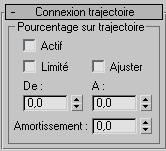
- Actif
- Active un axe (X/Y/Z). Cette option permet d'animer l'objet sélectionné le long de la trajectoire active.
- Limité
- Limite la gamme de mouvements autorisés sur une trajectoire active. Utilisez cette option conjointement aux doubles flèches De et A.
- Ajuster
- Permet de simuler une résistance lorsque la connexion approche de ses limites De et A. Simule une connexion mécanique grippée, ou une connexion organique, se déplaçant (par translation ou rotation) librement dans la partie centrale de son intervalle de mobilité, mais moins librement de part et d'autre de celle-ci.
- Doubles flèches De et A
- Définissent les limites des trajectoires. Utilisez ces options conjointement à la fonction Limité.
- Atténuation
- Applique une résistance à la mobilité d'une connexion le long de la trajectoire. Simule l'effet naturel d'une friction ou d'une force d'inertie dans une connexion.